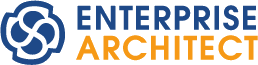ワンポイントテクニック
スクリプトレット
「スクリプトレット」を紹介します。
なお、この機能はプロフェッショナル版では利用できません。
このスクリプトレット要素は以前にも紹介したことがありますが
この機能で解決できるご要望が継続的にサポートに寄せられるため
具体的な手順を含めて、紹介します。
「ダイアグラムの凡例」要素を利用すると、ダイアグラム内の要素について
指定した条件で色を変えることができます。
(知らないという方は、「Enterprise Architect 続・入門セミナー」を
ぜひ受講してください。
https://www.sparxsystems.jp/seminar/EAIntroduction2.htm )
ただし、より複雑な条件にしたい場合など、凡例要素では対応できない場合も
あります。この場合にはスクリプトレット要素で対応できる場合もあります。
具体的に、以下の手順を試してみてください。
1. 「拡張表現」グループ内の「スクリプトレット」要素をダイアグラムに配置
2. ダブルクリックしてエディタを開く
3. 以下のコードを貼り付ける
4. ダイアグラムを閉じて開き直す
コード:
for (var i=0; i
var element = theDiagram.DiagramObjects.GetAt(i);
element.BackgroundColor = 255;
element.Update();
}
ダイアグラムを開くと、配置されている全ての要素が青色で
表示されるかと思います。このように、ダイアグラムを開く際に
スクリプトを動作させ、見た目を変えることができます。APIで
処理を記載することで、複雑な条件や凡例要素が未対応の情報で
表示を変えることができます。
しかも、スクリプトレット要素の処理自体では、プロジェクトには
情報を書き込みません。アドインで同様の処理を行うのに比べると
処理速度が速くなります。
(スクリプトレットの実行で内容が変更された状態でダイアグラムを保存すると
スクリプトレットによる変更も保存されますので、ご注意ください。)
コーポレート版以上をご利用の方で、ダイアグラムの見た目を
動的に変えたい場合には、ぜひスクリプトレット要素もお試しください!